Utilizzo di segnalibri
Durante l'esecuzione di analisi interattive, è possibile acquisire visualizzazioni dell'analisi che contengono risultati interessanti per esaminarli in un secondo momento. L'uso dei segnalibri rende ciò possibile perché i segnalibri sono istantanee dello stato di un'analisi. I segnalibri possono essere condivisi con altri utenti, ma possono anche essere mantenuti privati.
È possibile visualizzare e gestire i segnalibri in un pop-over o in un pannello ancorato, aperto facendo clic sul pulsante  nella barra dei menu o selezionando . Il pannello o il pop-over Segnalibro verrà aperto nella modalità in cui era stato aperto l'ultima volta. L'immagine seguente mostra il pop-over Segnalibro con tre segnalibro aggiunti. Dal pop-over, è possibile aggiungere segnalibri e applicarli.
nella barra dei menu o selezionando . Il pannello o il pop-over Segnalibro verrà aperto nella modalità in cui era stato aperto l'ultima volta. L'immagine seguente mostra il pop-over Segnalibro con tre segnalibro aggiunti. Dal pop-over, è possibile aggiungere segnalibri e applicarli.
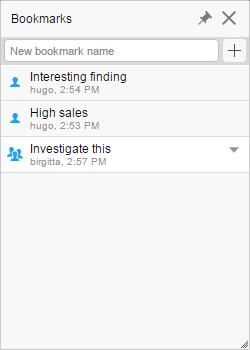
- Configurazione della visualizzazione e del layout di pagina, ovvero selezioni sugli assi, colorazione, formattazione ed elementi visibili o nascosti.
- Elementi contrassegnati.
- Quale pagina e visualizzazione è attiva, incluso se la visualizzazione attiva è ingrandita.
- Impostazioni dei filtri.
- Organizzazione dei filtri (applicabile ai segnalibri creati nel client installato).
- Proprietà e valori delle proprietà (applicabile ai segnalibri creati nel client installato).
Una volta acquisito il segnalibro, è possibile tornare in qualsiasi momento e senza difficoltà al contenuto acquisito o condividere questo stato con altri.
Segnalibri privati e pubblici
- Segnalibri privati (indicati da
 ), utilizzabili solo dall'utente corrente. Quando si aggiunge un segnalibro, è privato per impostazione predefinita.
), utilizzabili solo dall'utente corrente. Quando si aggiunge un segnalibro, è privato per impostazione predefinita. - Segnalibri pubblici (indicati da
 ), disponibili per tutti gli utenti dell'analisi.
), disponibili per tutti gli utenti dell'analisi.
Nel pop-over/pannello, i segnalibri privati vengono indicati nella parte superiore, mentre quelli pubblici nella parte inferiore.
I segnalibri possono essere utilizzati come azioni
Quando si utilizza il client installato, i segnalibri possono essere inclusi come collegamenti in un'area di testo. In questo modo, è possibile creare analisi guidate in cui il destinatario dell'analisi può fare clic sui collegamenti di azione o sui pulsanti per spostarsi rapidamente attraverso le diverse visualizzazioni dell'analisi.
Autorizzazioni
- Autorizzazioni cartella libreria: l'autore dell'analisi può utilizzare la finestra di dialogo Proprietà documento per specificare le autorizzazioni cartella richieste per aggiungere segnalibro (solo client installato). Per un elenco delle alternative disponibili, vedere Dettagli su Proprietà documento – Libreria nella Guida dell'utente di Spotfire Analyst. Per ulteriori informazioni sulle autorizzazioni cartella della libreria, vedere Autorizzazioni nella Guida dell'utente di Spotfire Analyst.
- Licenze: il tipo di licenza determina se è possibile aggiungere segnalibro alle analisi. Contattare l'amministratore se non si dispone di una funzionalità di licenza.
Limitazioni relative ai segnalibro
- Potrebbe non essere possibile applicare tutte le parti di un segnalibro se vi sono modifiche significative ai dati sottostanti o all'analisi. Se non è possibile applicare il segnalibro, verrà visualizzata una notifica relativa ai problemi.
- Se i dati vengono aggiornati, le selezioni in una visualizzazione aggregata possono essere riapplicate solo se sono state configurate colonne chiave per quella tabella dati. Vedere anche Riapplicazione dei contrassegni al ricaricamento dei dati.
- I segnalibro vengono salvati in base all'utente e in base al documento. Se il client Web dell'utente è configurato per "impersonificazione", in modo da consentire a più utenti di accedere in forma anonima, tutti questi utenti impersoneranno un singolo profilo utente; questo significa che qualsiasi segnalibro privato acquisito da un utente sarà visibile a tutti gli altri utenti con lo stesso profilo.
- I segnalibro non possono acquisire filtri creati utilizzando o Escludi.
- Aggiunta di un segnalibro
Aggiungendo un segnalibro a un'analisi è possibile acquisire una vista nell'analisi che si considera interessante. Facendo clic sul segnalibro aggiunto, l'utente, e se questi lo desidera anche i suoi colleghi, potranno rivedere istantaneamente quella vista. - Applicazione di un segnalibro
Quando si ottengono risultati interessanti in un'analisi, la creazione di un segnalibro permette di catturarne un'istantanea. Applicando il segnalibro, è possibile riesaminare gli elementi acquisiti in qualsiasi momento. - Aggiornamento di un segnalibro
È possibile aggiornare il contenuto catturato in un segnalibro nel caso in cui si individui una vista che descriva meglio i risultati di proprio interesse. - Ridenominazione di un segnalibro
È possibile modificare il nome del segnalibro. - Eliminazione di un segnalibro
Se un segnalibro non è più rilevante, è possibile eliminarlo. - Impostazione di un segnalibro pubblico
I segnalibri privati sono disponibili solo per l'utente che li ha creati, mentre i segnalibri pubblici lo sono per tutti gli utenti. Quando si aggiunge un segnalibro, questo è privato per impostazione predefinita. Tuttavia, è possibile rendere pubblico un segnalibro privato e viceversa. - Impostazione di un segnalibro privato
I segnalibri pubblici sono disponibili per tutti gli utenti, mentre i segnalibri privati lo sono solo per l'utente che li ha creati. È possibile rendere pubblico un segnalibro privato e viceversa. - Copia di un collegamento in un segnalibro
È possibile copiare gli URL che puntano a viste di analisi catturate in segnalibri e successivamente condividerle con altri utenti, se l'analisi viene salvata nella libreria.